HOTSection 1实验6SLC在控制网上文档格式.docx
《HOTSection 1实验6SLC在控制网上文档格式.docx》由会员分享,可在线阅读,更多相关《HOTSection 1实验6SLC在控制网上文档格式.docx(18页珍藏版)》请在冰点文库上搜索。
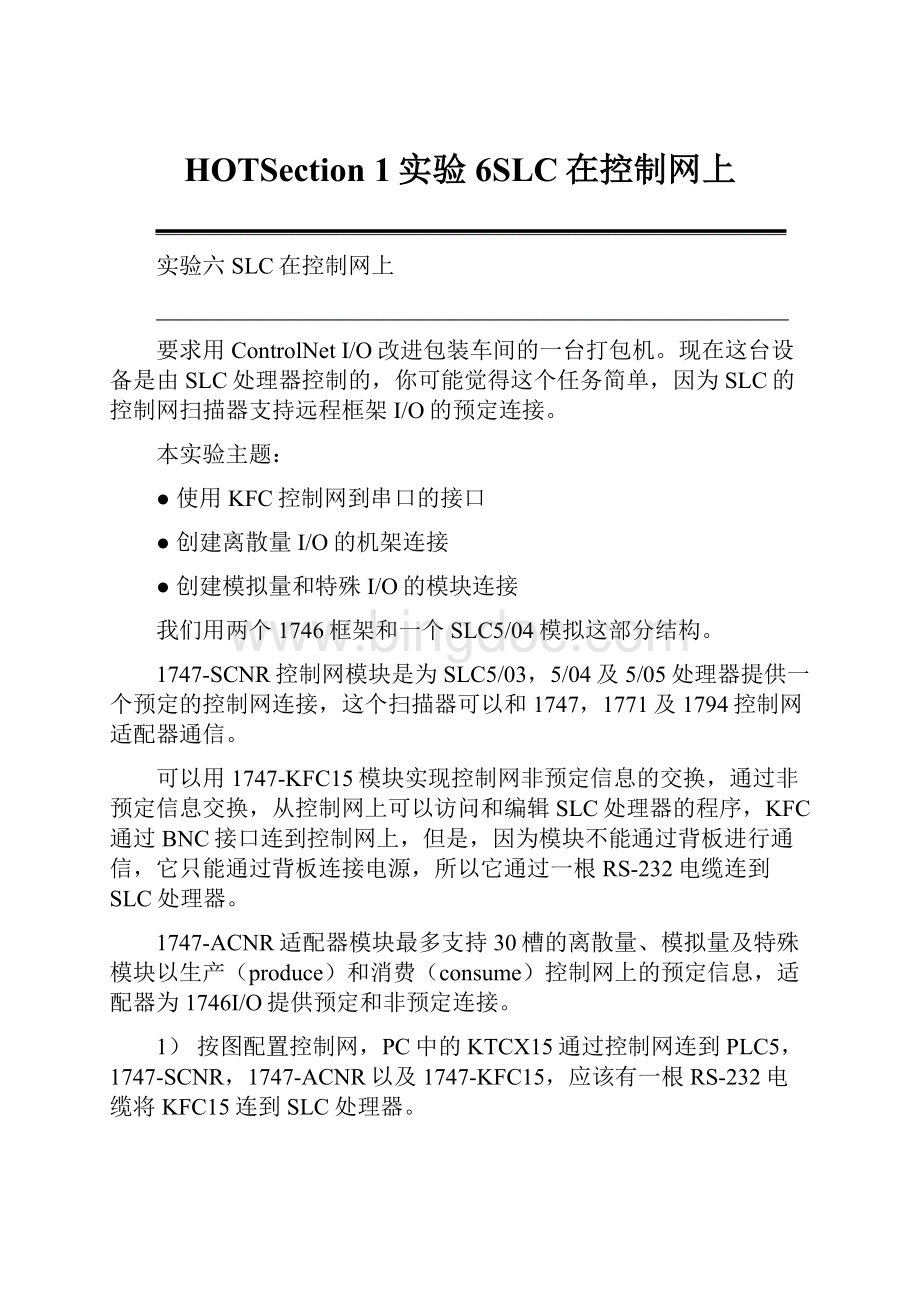
3)打开RSLogix500。
4)选择File>
New。
5)按照下图选择32K内存的SLC5/04。
6)点击OK。
RSLogix500支持驻留框架I/O的自动组态,我们可以来看一下。
7)在项目树下双击I/OConfiguration。
8)可得下图:
9)点击:
“ReadIOConfig.”,自动组态I/O。
10)
会出现下列对话框,选择AB-KTC-1驱动器与3号节点KFC15相连。
11)点击“ReadIOConfig”键。
12)弹出带两块模块的I/O组态屏幕。
注意自动组态将CPU所在机架的所有模块都读上来,除了位于第3槽的KFC模块。
13)完成后关闭屏幕。
由于KFC与0槽的SLC处理器串行通信,所以我们检查一下通道0的设置,确认下载时串口的组态是正确的。
14)
在项目树下点击ChannelConfiguration。
15)找到“Chan.0–System”键。
这些设置要与KFC模块的dip开关设置匹配。
16)我们要把模块的波特率改为19200。
17)选择OK。
现在我们已经为SLC建立了RSLogix500应用,接着要为远程1746机架建立控制网连接。
18)打开RSNetworxforControlNet。
19)
在工具栏中选择on-line图标。
20)选择AB-KTC控制网驱动器,再选择OK,在线。
21)如下所示:
网络显示PLC5在节点1,扫描器在节点2,KFC在节点3,远程1746控制网机架在节点5,PC中的KTC卡在节点20。
远程机架中0槽是1747ACNR适配器,1槽是模拟量混合模块,2槽是离散量输入模块,3槽是离散量输出模块。
SCNR要通过控制网控制远程机架的I/O模块,就必须与这些模块建立一个连接,我们可以与机架中的所有离散量模块建立一个16位的机架连接,而不是每个模块单独的连接,但要注意“机架连接”(RackConnection)只能用于离散I/O,对于机架中的模拟量模块,我们需要创建一个独立的连接,称为“模块连接”(ModuleConnection)。
利用RSNetworx,我们可以确认远程1747-ACN机架的模块组态,因为RSLogix500中的自动组态只能用于本地机架。
22)右击1747-ACNR,选择“EditChassis”。
(按提示切换到编辑模式。
)
23)确认显示下图:
如果机架还没组态,你可以把右下角窗口所列的设备拖到左边合适的槽位。
24)选择OK。
接着我们要为远程机架的离散I/O建立“机架连接”。
25)右击1747-SCNR,选择“ScanlistConfiguration”。
26)
屏幕显示如下:
可以看到所有的节点都有各自的站号。
注意:
ACNR下方有3个I/O模块位于,1槽到3槽,我们要为位于2槽和3槽的离散量模块建立一个16位的机架连接。
27)右击ACNR,选择“InsertConnection”,显示如下:
缺省的连接名是“Discrete16BitExclusiveOwner”,这就是我们所谓的机架连接,在输入和输出数据文件中将为每个模块保留16位或1个字。
28)点击“AutoAddressPreferences”键让软件自动选择这个连接下分配的地址,如下所示:
分配的第一个地址是I:
e.1和O:
e.1,其中的“e”代表SCNR的槽号,SCNR位于1槽,所以机架起始的I/O地址实际上是I:
1.1andO:
1.1。
(注意这些地址代表机架1槽I/O的起始地址,2槽以后的I/O,必须加上相应的地址偏移字长。
29)选择OK,对话框内回答“yes”以采用自动地址设置。
30)
再点击OK,返回scanlistconfiguration画面,如下所示:
至此机架连接已经完成,SLC和远程1747机架之间可以通过控制网进行数据读/写。
接着做之前,我们先来看一下如何为远程机架的1槽模拟量模块创建一个“模块连接”。
31)
在scanlistconfiguration画面下找到1747-NIO4I模块。
32)右击选择“InsertConnection”,提示你回到编辑模式。
33)确认连接名是“ExclusiveOwner”,ExclusiveOwner允许SCNR控制模拟量模块。
对于模拟量模块,软件界面缺省采用M文件地址,而不是我们在离散量模块中使用过的I或O数据文件,对于模拟量模块我们也可以选择使用I和O数据文件。
但是,SLC处理器给扫描器模块只提供最多为31个字的输入和31个字的输出映像空间。
所以如果扫描器模块连着很多模拟量模块,又不使用M文件的话,I/O映像空间可能会不够用。
我们准备用M文件来映像模拟量输入和输出。
34)选择“AutoAddressPreferences”。
分配的输入数据起始地址为M1:
e.3,输出数据为M0:
e.3,其中的“e”是SCNR的槽号,对于本实验机架,实际地址是M1:
1.3和M0:
1.3,注意0-2号字保留用来存放状态信息。
35)
选择OK,如下图所示:
状态地址始于M1:
e.600/02,这是因为我们对离散量I/O采用机架连接,它也使用M1状态地址,保留了0和1两位。
36)找到“Advanced”键。
在程序处于“编程”方式或通信中断时,用这个键来确定输出状态。
37)
如下所示,将“LostCommunicationsOutput..”设置为“OutputstoSafeState”。
38)选择“Apply”。
在“ConfigurationSetting”栏组态安全方式。
39)点击“ConfigurationSetting”键,
如图我们将两个通道的输出都设为0。
40)浏览一下模拟量模块的其它键。
41)完成后,选择OK。
42)显示“Moduleconnection”如下:
我们已经成功地为模拟量模块组态了一个模块连接,把它存贮起来。
43)选择File>
Save,保留缺省组态名不变。
44)按提示选择“Optimizeandre-writescheduleforallconnections”。
存盘后,兰色的连接就变灰了,不再处于编辑模式。
在SCNR和ACNR模块前面的显示表明连接已经成功地下载到扫描器。
-SCNR模块前面的“A”和“OK”指示灯应该常绿,“B”灯灭,而且当I/O状态在画面上出现时,在I/O的右边应该出现一个固定框。
-ACN应该显示它是被激活的(ACTV),“A“和”“OK”指示灯常绿。
最后一步编梯形图程序来控制远程机架的I/O。
45)回到RSLogix500,在程序中加入下列语句。
我们把计时器的累计值发送到远程机架的离散量输出模块,因为模块位于第3槽,所以它的地址是O:
1.3。
(从前面控制网的组态中,我们知道离散量输出模块映像的起始地址是O:
1.1,要再加上3槽输出模块的实际位置偏移量。
通过“机架连接”的输入数据有两个字的偏移量。
所以,举例如下,我们知道由RSNetworx分配给离散量输入的起始地址是“I:
1.1”,但是I:
1.1和I:
1.2保留用作存储状态信息,所以如果是“机架连接”,那么位于1槽的离散量模块的实际起始地址是“I:
1.3”,而我们的输入模块不在1槽,而是在2槽,所以我们需要在原地址上再叠加一个字,这样输入模块的最后地址就是“I:
1.4”。
M文件在RSLogix500数据表中并不出现,需要用COPY指令把值从模拟量输入和输出中移入或移出。
46)
在RSLogix500下,进到N7数据文件特性,把最后的元素改为N7:
20,如下所示:
47)
在程序中加下列语句:
在语句3中,我们用N7:
0把值移到映像模拟量输出第一通道的M0:
1.3,由于模拟量输出直接接到输入,所以在语句4中,我们再把模拟量输入值移到数据文件N7:
20中,确认我们是否写对了。
还有最后一件事,我们要将扫描器置于运行模式,扫描器输出字的第10位(O:
1.0/10)就是模块的运行位。
48)
在程序开头插入一条语句,用OTE指令将扫描器的运行位置1,如下所示:
49)存盘
准备下载程序。
50)从菜单上选择Comms>
SystemComms.。
51)
在RSWho窗口下选择KFC下载。
52)选择下载。
—下载的时候会提示你输入项目名。
53)将程序切换到运行模式,确认扫描器显示“Run”。
确认位于远程机架3号槽的输出模块的输出指示灯亮且在变化。
模拟量输出的电流量程是0-21ma,被定标成0到+32,764,输入模块的电流量程是0-20ma,定标成0到16,384,注意输入的量程大约是输出的一半,所以可以看到N7:
20中显示的值是输入N7:
0中的值的½
。
54)为测试模拟量,在N7:
0中输入500,(这个值从模拟量输出发送到模拟量输入,再拷贝到N7:
20。
)确认N7:
20中的数字接近260,比500的一半要超出一点。
祝贺你完成了控制网上SLC的组态。
附加任务:
1)加梯形图语句,当模拟量模块与扫描器的连接松开时,将一个输出位置1。
(提示:
把模拟量模块状态字的值拷贝到数据表,把ACNR上的控制网接头移走以制造一个故障。